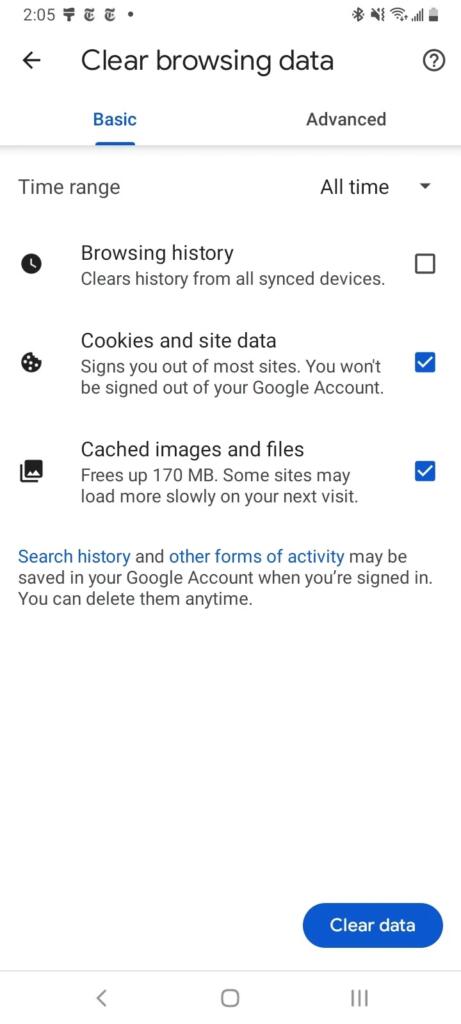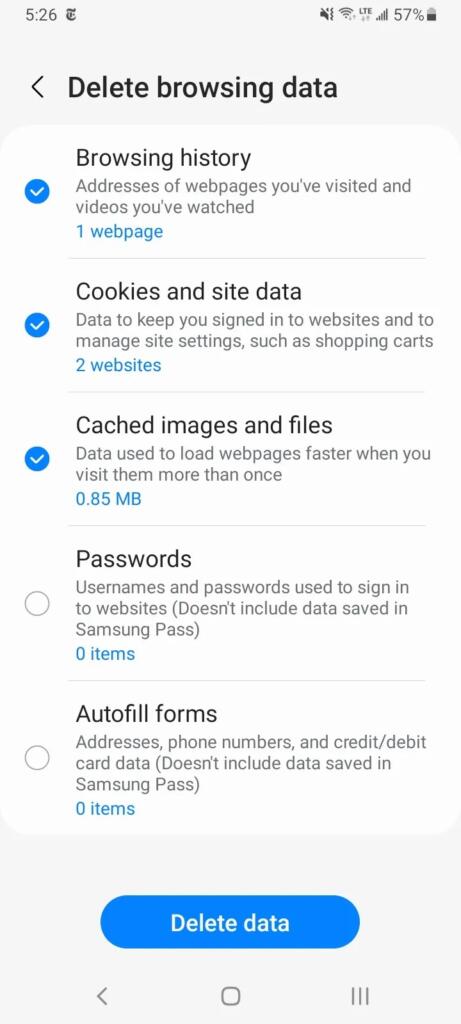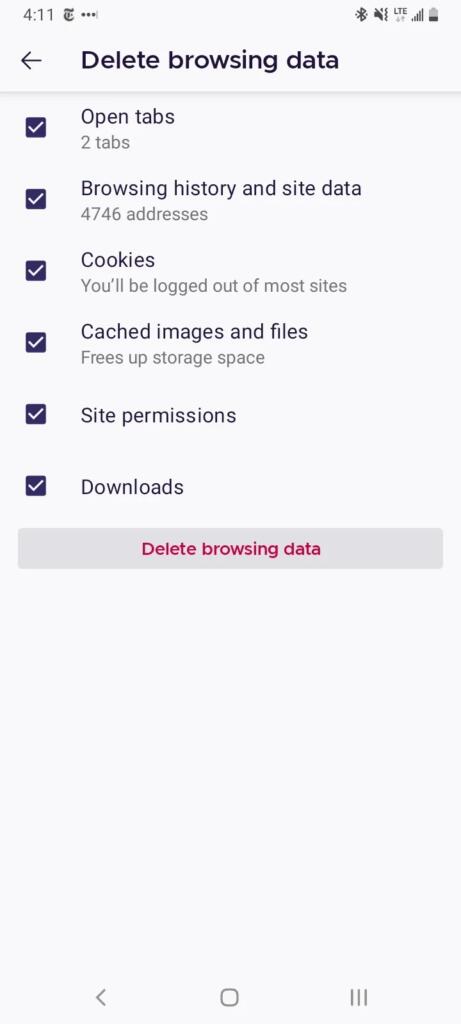چه زمانی حافظه کش اندروید خود را پاک کنید و دقیقاً چگونه این کار را انجام دهید!
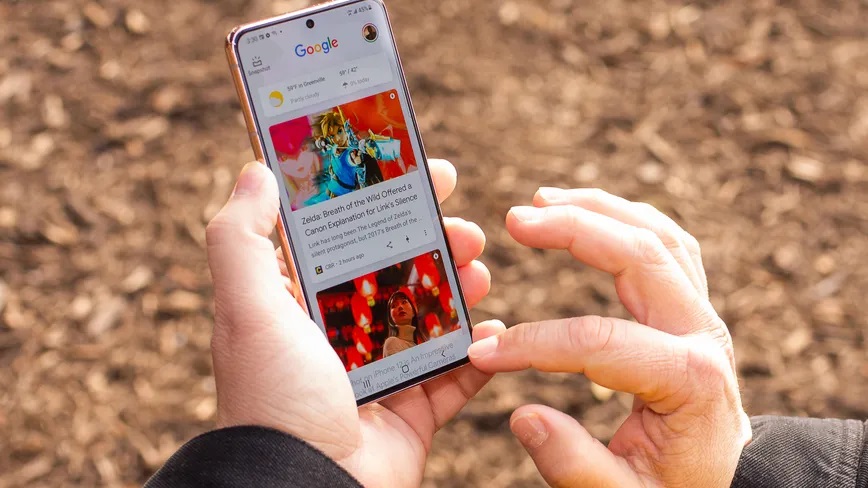
با پاک کردن حافظه پنهان مرورگر و کوکیها، حریم خصوصی و حتی سرعت گوشی موبایل خود را تقویت کنید.
گاه به گاه پاک کردن حافظه cache و کوکی های تلفن خود عادت خوبی است .فرقی نمیکند از کدام گوشی هوشمند اندرویدی استفاده می کنید. مرورگر شما هر بار که در وب میگردید، دادهها را جمعآوری و ذخیره میکند. این دادهها ،کوکیها و حافظه cache شما را تشکیل میدهند و به تلفن شما کمک میکنند تا سریعاً به حسابهای شما وارد شود و سایتهایی را که اغلب بازدید میکنید بارگیری کند.
اما این دادهها در نهایت جمع میشوند و فضای گوشی شما را اشغال میکنند و احتمالاً شامل کوکیهایی هستند که مرور شما را با هدف ارائه تبلیغات شخصیسازی شده ردیابی میکنند.
(برای نمونه شاید شماهم تجربه کردید که بعد از بازدید از چند فروشگاه آنلاین برای مقایسه قیمت ها و یا سبک استایل لباس و همچنین بازدید از لوازم خانگی ,آگهی های تبلیغاتی در یوتیوب و غیره را بلافاصله و ناخواسته مشاهده کرده باشید.)
در اندروید، با توجه به نوع گوشی و برنامه مرورگر وب که استفاده میکنید، مراحل به نسبت متفاوتی را باید انجام داد. بنابریان در ادامه به نحوه پاک کردن این دادهها برای مرورگر Google Chrome (که اغلب به صورت پیش فرض در گوشی های اندرویدی مورد استفاده قرار میگیرد) Samsung’s Internet browser (اغلب پیش فرض در سری گوشی های گلکسی مورد استفاده است) و مرورگر فایرفاکس موزیلا می پردازیم.
Google Chrome
میتوانید با ضربه زدن روی دکمه More در قسمت سمت راست بالای مرورگر که با ستونی از سه نقطه نشان داده شده است، کوکیها و حافظه cache خود را از نسخه اندروید Google Chrome حذف کنید، سپس در قسمت History و سپس Clear browsing data ضربه بزنید. همچنین میتوانید از منوی تنظیمات Chrome، روی Privacy and Security و سپس Clear browsing data ضربه بزنید.
Chrome همچنین تنظیمات مقدماتی و پیشرفته را برای پاک کردن سابقه جست و جو، کوکیها و دادههای سایت و تصاویر و فایلهای ذخیره شده در حافظه پنهان ارائه میدهد. از این رو می توانید از منوی کشویی محدوده زمانی استفاده کنید تا انتخاب کنید که میخواهید کل تاریخچه یا مجموعهای از هر دیتای جست و جو شده از ۲۴ ساعت گذشته تا چهار هفته گذشته را حذف کنید. با ضربه زدن روی Advanced همچنین به حذف رمزهای عبور ذخیره شده، داده های فرم تکمیل خودکار و تنظیمات سایت، دسترسی خواهید داشت. پس از انتخاب مواردی که می خواهید حذف کنید، روی دکمه آبی رنگ پاک کردن داده ها ضربه بزنید که در نهایت بدون هیچ گونه درخواست دیگری حذف می شود، بنابراین فقط مطمئن شوید که دقیقاً همان چیزی را که می خواهید پاک کنید، به زباله دان انتقال دهید.
Samsung Internet browser
دو روش وجود دارد که می توانید حافظه cache و داده های کوکی مرورگر اینترنت سامسونگ خود را پاک کنید.روش اول از داخل خود مرورگر پاک کنید یا روش دوم می توانید از طریق تنظیمات برنامه گوشی خود بروید.
برای پاک کردن ،زمانی که در برنامه مرورگر اینترنت سامسونگ هستید، ابتدا روی دکمه Options در قمست سمت راست پایین که با سه خط افقی نشان داده شده است، ضربه بزنید و سپس روی تنظیمات ضربه بزنید. به پایین بروید و گزینه Personal Data را انتخاب کنید، سپس روی Delete browsing data ضربه بزنید تا منویی از گزینه ها برای حذف ، دریافت کنید. میتوانید تاریخچه مرور، کوکیها و دادههای سایت، تصاویر و فایلهای ذخیرهشده، گذرواژهها و فرمهای تکمیل خودکار را در هر ترکیبی پاک کنید. پس از ضربه زدن روی Delete data، پیامی دریافت خواهید کرد که از شما میخواهد قبل از حذف،از انتخاب های خود مطمن باشید.
همچنین خود برنامه مرورگر، بیشترین سفارشی سازی را برای آنچه می خواهید حذف کنید فراهم می کند. با این حال، اگر میخواهید از منوی تنظیمات گوشی خود به گزینههای مشابه دسترسی پیدا کنید، تنظیمات برنامه را باز کنید و روی Apps ضربه بزنید، سپس به پایین بروید و روی Samsung Internet و سپس Storage (فضای ذخیره سازی) ضربه بزنید.
در پایین فضای ذخیرهسازی، گزینههای جداگانهای برای پاک کردن حافظه cache و پاک کردن دادهها دریافت میکنید. با زدن Clear cache بلافاصله حافظه cache حذف میشود، اما Clear data یک اعلان ظاهر میشود که به شما هشدار میدهد که تمام دادههای برنامه از جمله فایلها، تنظیمات، حسابها و پایگاههای داده برای همیشه حذف خواهند شد. اگرچه کوکیها را مشخص نمیکند، این عملکرد باید تمام دادههای باقیمانده را از بین ببرد و به شما امکان میدهد مرورگر اینترنت سامسونگ را دوباره راهاندازی کنید.
Mozilla Firefox
همانند Google Chrome، میتوانید کوکیها و حافظه cache را از داخل برنامه اندروید Mozilla Firefox پاک کنید. برای دسترسی به این عملکرد، روی دکمه More در سمت راست نوار آدرس ضربه بزنید، که مجدداً با سه نقطه به صورت عمودی علامت گذاری شده است. سپس روی تنظیمات ضربه بزنید و به پایین اسکرول کنید تا داده های مرورگر را حذف کنید.
از بین سه مرورگر مورد بحث ما، فایرفاکس بیشترین گزینهها را در منوی حذف دادههای مرور در اختیار شما قرار میدهد و به شما این امکان را میدهد که در هر برگه جدید باز شده، تاریخچه مرور و دادههای سایت، مجوزهای سایت و حتی پوشه دانلودهای خود (تصاویر و فایل های کش شده) را در کنار کوکیها و حذف کنید.
در این حال که نمیتوانید محدوده زمانی را همانطور که برای Chrome انتخاب می کردید برای فایرفاکس نیز انتخاب کنید، میتوانید در مورد نوع دادهای که میخواهید حذف کنید دقیقتر باشید.
فایرفاکس در این زمینه، یک گزینه اضافی برای کسانی دارد که هرگز نمی خواهند داده های مرور خود را پس از اتمام کار با برنامه حفظ کنند. در داخل تنظیمات یک گزینه Delete browsing data on quit وجود دارد که به فایرفاکس دستور می دهد هر بار که برنامه را ترک می کنید ترکیبی از این تنظیمات را پاک کند. اگر میخواهید مرورگر را مرتب نگه دارید و مثلاً از تحویل تصادفی تاریخچه مرورگر خود به شخصی که ممکن است تلفن شما را دزدیده باشد یا به طور دیگری به آن دسترسی پیدا کرده است، خودداری کنید، این یک ویژگی مفید است.